سؤال
المشكلة: كيف تقوم بترقية بطاقة الرسومات الخاصة بك؟
مرحبًا ، لقد كسرت بطاقة الرسومات الخاصة بي مؤخرًا ، لذلك كنت أتساءل عن كيفية التعامل مع هذا الموقف. بالطبع ، أعلم أنني بحاجة إلى شراء واحدة جديدة ، على الرغم من أنني لست متأكدًا من كيفية تغيير بطاقة الرسومات بشكل صحيح (اشتريت جهاز الكمبيوتر الخاص بي مُجمَّعًا مسبقًا). أريد أن أكون قادرًا على لعب ألعاب الفيديو القادمة التي أنا متحمس لها. أي نصيحة في هذا؟
إجابة محلولة
تعد بطاقات الرسومات مهمة بشكل استثنائي عندما يتعلق الأمر بالمهام التي تتطلب رسومات مكثفة ، مثل الألعاب أو عرض الفيديو عالي الدقة أو إنشاء الرسومات ثلاثية الأبعاد. وبالتالي ، إذا تعطل هذا المكون ، فقد لا تستمر جميع هذه العمليات كالمعتاد - قد يفشل الكمبيوتر أيضًا في البدء في حالة عدم وجود رسومات مدمجة. وبالتالي ، هناك حاجة كبيرة لترقية بطاقة الرسومات ، والمعروفة باسم GPU ، في أسرع وقت ممكن.
ومع ذلك ، قد لا يكون تغيير GPU سهلاً كما قد يبدو في البداية. هناك المئات من بطاقات الرسومات للاختيار من بينها. كل واحد منهم لديه مواصفات وأحجام مختلفة ودعم الميزات والتكلفة والغرض. في حين أنه قد يكون من الصعب الاختيار من بينها ، إلا أنه من المهم بنفس القدر اختيار بطاقة ستكون كذلك بدعم من اللوحة الأم ، سيكون الحجم الصحيح ، وسوف يخدم الغرض المقصود منه ل.
كما هو واضح ، يجب أن تكفي GPU المنخفضة للأشخاص الذين لا يؤدون مهام مثل الألعاب أو عرض الفيديو. من ناحية أخرى ، تعد بطاقات الرسومات المتطورة أمرًا ضروريًا لأولئك الذين يرغبون في الحصول على أفضل أداء لألعاب 4K أو 8K. لذلك ، فإن الخطوة الأولى عند إجراء عملية شراء GPU ، تحتاج إلى تحديد المبلغ الذي ترغب في إنفاقه عليه ، وما الذي ستفعله بالضبط باستخدام بطاقة الرسومات.
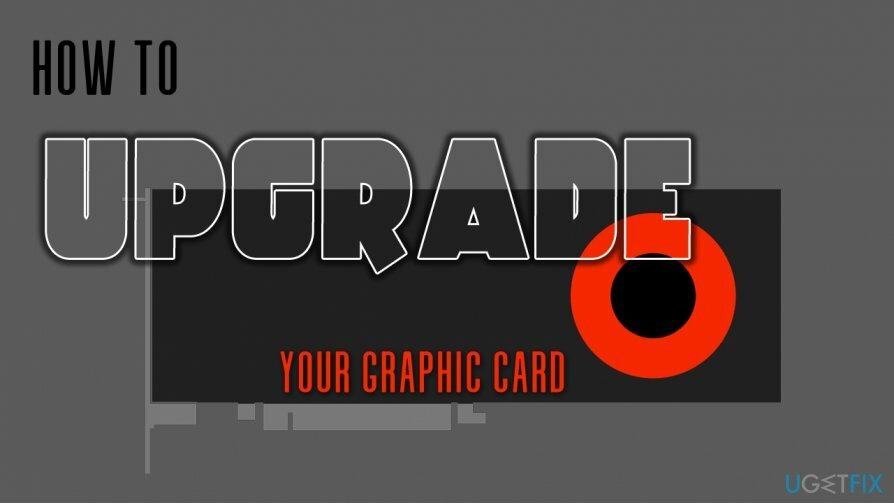
إذا كنت مهتمًا بمقارنة معايير GPU ، فهناك الكثير من مواقع الويب التي تجري اختبارات منتظمة وتصنف كل بطاقة بناءً على أدائها. يمكنك أيضًا معرفة أي GPU هو الخيار الأفضل عندما يتعلق الأمر بالقيمة مقابل المال. أحد هذه المواقع هو علامة المرور - يمكنك العثور على الكثير من التفاصيل حول بطاقتك الحالية وموازنة سلبيات وإيجابيات كل وحدة معالجة رسومات غرافيك متوفرة في السوق.
ومع ذلك ، لن تعلمك المعايير القياسية استبدال بطاقة رسومات جديدة والترقية إليها. تحتاج إلى تنفيذ الإجراء بشكل صحيح ، حيث قد تواجه صعوبات مختلفة ، قد يؤدي بعضها إلى عدم القدرة على تشغيل جهاز الكمبيوتر الشخصي الذي يعمل بنظام Windows على الإطلاق - ولا أحد يحب التعامل مع ذلك. من ناحية أخرى ، إذا كنت تواجه أخطاء أو أعطال أو اضطرابات أخرى ، فيجب عليك استخدام أداة إصلاح جهاز الكمبيوتر Reimageغسالة ملابس ماك X9، والتي يمكن أن تشخص المشكلة وتخبرك بدقة ما هو الخطأ. والآن ، دعنا نتعمق في الموضوع ومعرفة كيفية ترقية بطاقة الرسومات الخاصة بك بشكل صحيح.
في الملاحظة الجانبية ، إذا كنت مهتمًا بالألعاب كثيرًا وتحتاج إلى مزيد من النصائح التفصيلية في هذا الشأن ، فإننا نوصي بالتحقق من "كيفية تحسين جهاز كمبيوتر الألعاب الخاص بي" مقالة - سلعة.
الخطوة 1. قم بشراء وحدة معالجة الرسومات ذات الحجم الصحيح
لاستعادة ذروة أداء جهاز الكمبيوتر الخاص بك ، يجب عليك شراء إصدار مرخص من Reimage Reimage برنامج الإصلاح.
تستخدم كل بطاقة رسومات تقريبًا PCI Express ، والمعروف باسم اتصال PCI-E[1] معيار الفتحة الذي تم تقديمه لأول مرة منذ ما يقرب من 20 عامًا. تُستخدم الهندسة المعمارية بواسطة وحدات معالجة الرسومات المنخفضة والمتقدمة في الوقت الحاضر ، لذلك لا داعي للقلق بشأن الاتصال نفسه كثيرًا.
ومع ذلك ، فإن المهم حقًا هو حجم علبة الكمبيوتر واللوحة الأم وبطاقة الرسومات نفسها. ليس من المستغرب أن تكون وحدات معالجة الرسومات المتطورة ، مثل Nvidia RTX 2080 Ti أو RTX 3090 ، ذات حجم هائل مقارنة باللوحات الصغيرة. وبالتالي ، إذا كنت تستخدم لوحة أم ATX كاملة ، فلا داعي للقلق بشأن حجم وحدة معالجة الرسومات ، على الرغم من أنه يجب عليك التحقق من المقاييس إذا كنت تستخدم أنواع اللوحات الأم Micro أو Mini ATX.[2]

الخطوة 2. قم بإلغاء تثبيت برامج تشغيل الفيديو القديمة من جهاز الكمبيوتر الخاص بك
لاستعادة ذروة أداء جهاز الكمبيوتر الخاص بك ، يجب عليك شراء إصدار مرخص من Reimage Reimage برنامج الإصلاح.
بمجرد التأكد من أن بطاقة الفيديو الخاصة بك تناسب اللوحة الأم بشكل صحيح ، لا يجب عليك ببساطة اقتلاع وحدة معالجة الرسومات القديمة واستبدالها بأخرى جديدة. بدلاً من ذلك ، يجب عليك أولاً إلغاء تثبيت برامج تشغيل بطاقة الفيديو الحالية لترقية بطاقة الرسومات دون صعوبات كبيرة. هيريس كيفية القيام بذلك:
- انقر بزر الماوس الأيمن فوق يبدأ زر وحدد مدير الجهاز
- في إدارة الأجهزة ، قم بتوسيع محولات أجهزة العرض الجزء
- انقر بزر الماوس الأيمن فوق بطاقة الرسومات الحالية ، وحدد جهاز إزالة
- يختار احذف برنامج التشغيل من هذا الجهاز
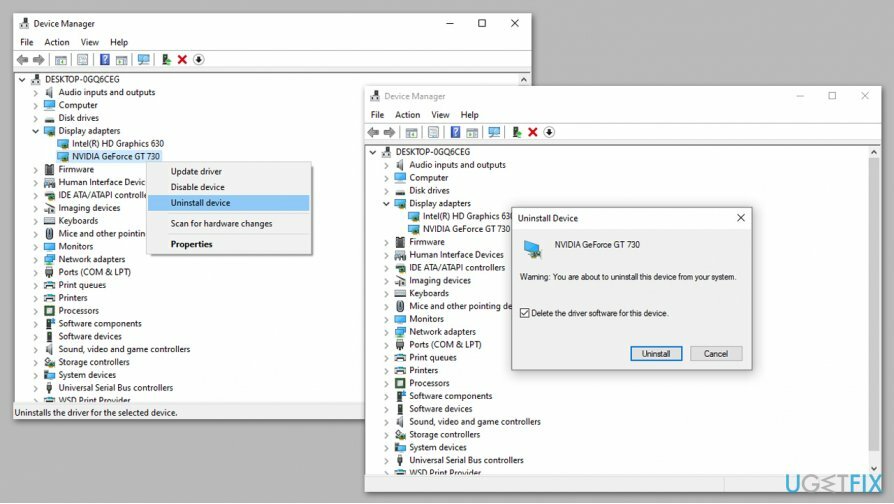
- تابع التعليمات التي تظهر على الشاشة
بعد اكتمال العملية ، أغلق جهاز الكمبيوتر الخاص بك وتابع إلى الخطوة التالية.
الخطوه 3. أدخل وحدة معالجة الرسومات الجديدة الخاصة بك
لاستعادة ذروة أداء جهاز الكمبيوتر الخاص بك ، يجب عليك شراء إصدار مرخص من Reimage Reimage برنامج الإصلاح.
كإجراء أمان ، يجب عليك دائمًا فصل جهاز الكمبيوتر الخاص بك عن أي مقابس كهرباء قبل فتح العلبة - أو يمكنك فصل كابل PSU من الجزء الخلفي من العلبة. بمجرد الانتهاء من ذلك ، يجب عليك فتح العلبة - تختلف هذه العملية بناءً على الشركة المصنعة ، لذلك يمكنك التحقق من الدليل إذا كنت في شك. ومع ذلك ، يمكن فتح معظم الحالات عن طريق إزالة اللوحة الجانبية. ثم تابع ما يلي:
- ضع الصندوق على الجانب بحيث تواجهك اللوحة الأم
- افصل كابل يعمل على تشغيل وحدة معالجة الرسومات القديمة (ملف آخر اتصال PCI-E الذي يبدو وكأنه صندوق من ست فتحات ، على الرغم من أن هذا قد لا يكون موجودًا ، لأنه يعتمد على نوع بطاقة الرسومات الخاصة بك)
- إذا كان GPU القديم الخاص بك مشدودًا إلى لوحة الدوائر المطبوعة أو العلبة ذات البراغي المثبتة - فكهم
- حرك ال علامة تبويب بلاستيكية بجوار فتحة PCI-E باتجاه الخارج من وحدة معالجة الرسومات

- إزالة بطاقتك القديمة عن طريق سحبها ببطء
الآن ، يجب أن تأخذ GPU الجديد وتنفذ جميع الخطوات المذكورة أعلاه بترتيب معاكس لاستبدال بطاقة الرسومات.
الخطوة 4. قم بتثبيت أحدث برامج تشغيل الفيديو لبطاقة الرسومات الجديدة الخاصة بك
لاستعادة ذروة أداء جهاز الكمبيوتر الخاص بك ، يجب عليك شراء إصدار مرخص من Reimage Reimage برنامج الإصلاح.
بينما يمكنك تثبيت برامج تشغيل فيديو قابلة للاستخدام عبر إدارة الأجهزة بنظام Windows ، إلا أنه لا يوصى بذلك. أفضل طريقة للقيام بذلك هي زيارة موقع الشركة المصنعة على الويب وتنزيل أحدث برامج التشغيل لطراز GPU الخاص بك.
فيما يلي الروابط إلى أشهر مواقع مصنعي GPU:
- نفيديا
- AMD
- شركة انتل
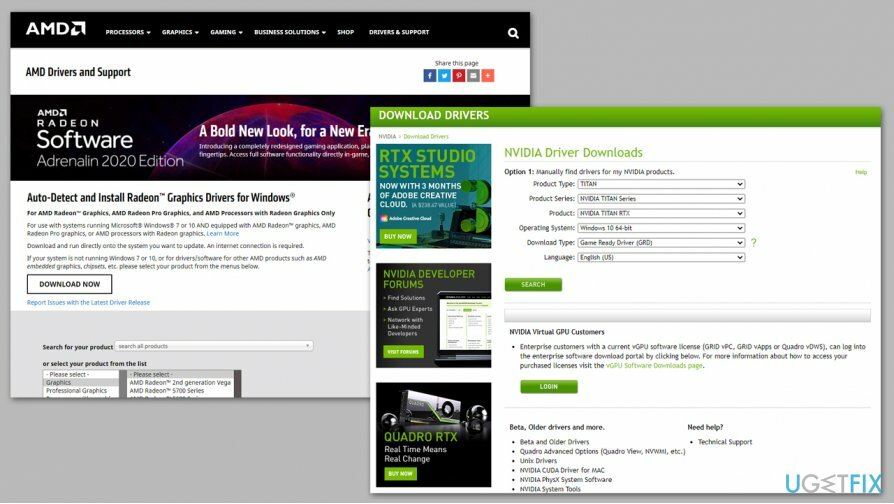
يمكنك أيضًا استخدام البرامج الرسمية مثل GeForce Experience أو AMD's Adrenalin لتحديث برامج تشغيل بطاقة الفيديو الخاصة بك. لاحظ أنه لا يوصى باستخدام "أدوات تحديث برنامج التشغيل" ، نظرًا لوجود الكثير من البرامج غير المرغوب فيها التي يمكن أن تفسد التشغيل العادي لوحدة معالجة الرسومات وحتى الكمبيوتر الشخصي.[3]
قم بتحسين نظامك وجعله يعمل بكفاءة أكبر
قم بتحسين نظامك الآن! إذا كنت لا ترغب في فحص جهاز الكمبيوتر الخاص بك يدويًا وتواجه صعوبة في محاولة العثور على المشكلات التي تؤدي إلى إبطائه ، فيمكنك استخدام برامج التحسين المدرجة أدناه. تم اختبار كل هذه الحلول بواسطة فريق ugetfix.com للتأكد من أنها تساعد في تحسين النظام. لتحسين جهاز الكمبيوتر الخاص بك بنقرة واحدة فقط ، حدد إحدى هذه الأدوات:
عرض
افعلها الآن!
تحميلمحسن الكمبيوترسعادة
يضمن
افعلها الآن!
تحميلمحسن الكمبيوترسعادة
يضمن
إذا لم تكن راضيًا عن Reimage وتعتقد أنه فشل في تحسين جهاز الكمبيوتر الخاص بك ، فلا تتردد في الاتصال بنا! من فضلك ، قدم لنا جميع التفاصيل المتعلقة بمشكلتك.
تستخدم عملية الإصلاح الحاصلة على براءة اختراع قاعدة بيانات تضم 25 مليون مكون يمكنها استبدال أي ملف تالف أو مفقود على كمبيوتر المستخدم.
لإصلاح النظام التالف ، يجب عليك شراء الإصدار المرخص من Reimage أداة إزالة البرامج الضارة.

تعد الشبكة الخاصة الافتراضية أمرًا بالغ الأهمية عندما يتعلق الأمر بـ خصوصية المستخدم. لا يمكن استخدام أدوات التتبع عبر الإنترنت مثل ملفات تعريف الارتباط فقط من خلال منصات وسائل التواصل الاجتماعي والمواقع الإلكترونية الأخرى ولكن أيضًا من قِبل مزود خدمة الإنترنت والحكومة. حتى إذا قمت بتطبيق الإعدادات الأكثر أمانًا عبر متصفح الويب الخاص بك ، فلا يزال من الممكن تتبعك عبر التطبيقات المتصلة بالإنترنت. بالإضافة إلى ذلك ، لا تعد المتصفحات التي تركز على الخصوصية مثل Tor خيارًا مثاليًا نظرًا لانخفاض سرعات الاتصال. أفضل حل لخصوصيتك المطلقة هو الوصول إلى الإنترنت الخاص - كن مجهول الهوية وآمن على الإنترنت.
يعد برنامج استعادة البيانات أحد الخيارات التي يمكن أن تساعدك استعادة الملفات الخاصة بك. بمجرد حذف ملف ، لا يتلاشى في فراغ - فهو يظل على نظامك طالما لم تتم كتابة بيانات جديدة فوقه. استعادة البيانات برو هو برنامج استرداد يقوم بالبحث عن نسخ عاملة من الملفات المحذوفة داخل محرك الأقراص الثابتة. باستخدام الأداة ، يمكنك منع فقدان المستندات القيمة والعمل المدرسي والصور الشخصية والملفات الهامة الأخرى.